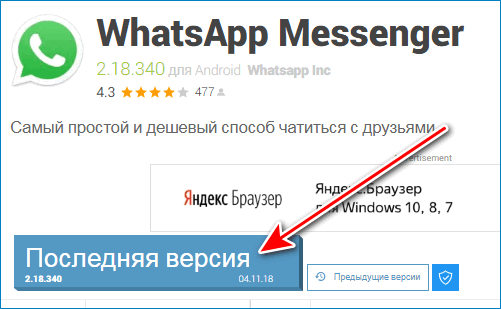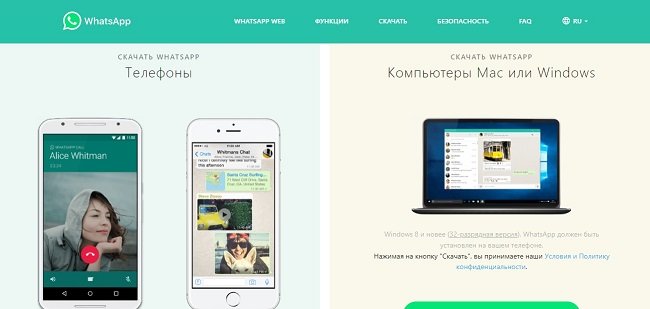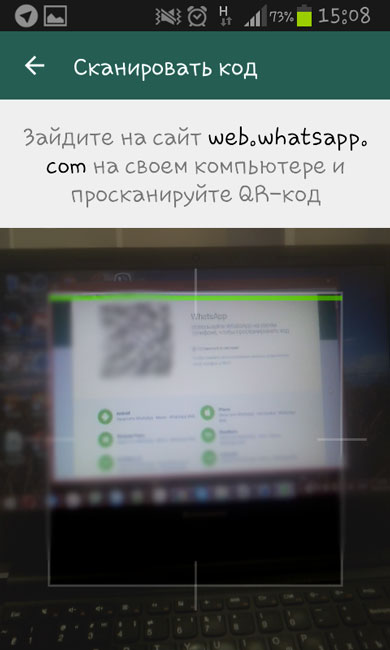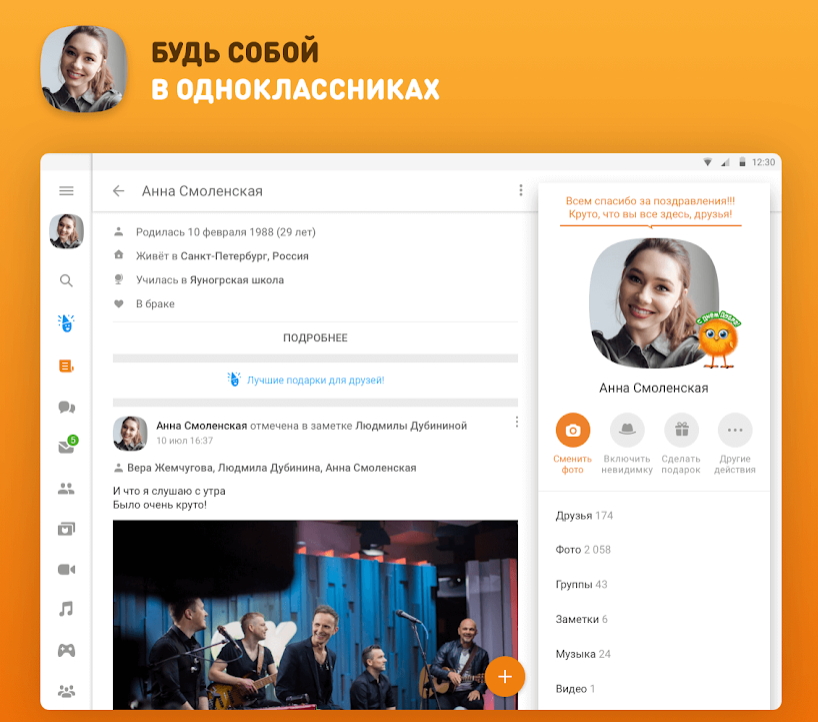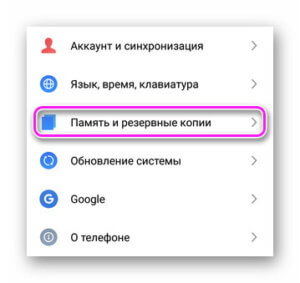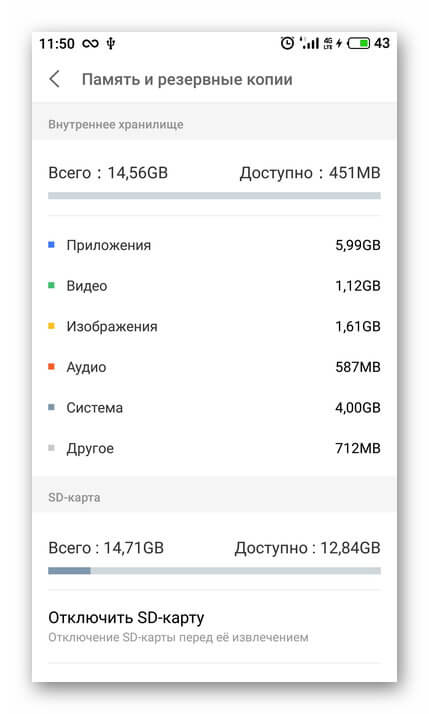Как установить приложение whatsapp на телефон
Содержание:
- Как установить Ватсап на Android
- Настройка WhatsApp
- Как скачать Ватсап на телефон?
- Регистрация и настройка
- Обмен файлами
- Преимущества WhatsApp
- Как написать сообщение, отправить файл и совершить звонок
- Как установить с помощью .apk
- Что делать, если мессенджер не скачивается или не устанавливается
- Информация для тех, у кого Андроид
- Как установить «Ватсап» на телефон из официального магазина ОС
- На Андроид
- Как можно общаться в WhatsApp
- Настройки
- Что вы получите от сервиса и почему он работает?
- Загрузка на телефон
Как установить Ватсап на Android
На телефон под управлением операционной системы Андроид Вацап можно установить традиционным способом – с использованием стандартного репозитория программного обеспечения Google Play. Для этого потребуется выполнить следующие действия.
- Запустить на телефоне приложение Google Play. Для этого в меню программ или на рабочем столе необходимо найти соответствующий значок и нажать на него.
- В строчке поиска ввести правильное название приложения на английском языке – WhatsApp. Затем нажать значок увеличительного стекла или клавишу Enter на виртуальной клавиатуре.
- После того, как Google Play найдет программу, нужно перейти на ее официальную страницу. Для этого нужно нажать пальцем на подходящий результат поиска.
- На официальной странице WhatsApp будет кнопка «Установить». Необходимо ее нажать.
- После нажатия кнопки нужно подождать, пока на устройство загрузиться файл и пока система произведет его установку.
Когда процедура будет завершена, на рабочем столе и в меню приложений (если оно предусмотрено графической оболочкой) появиться значок программы. Для запуска нужно нажать на него.
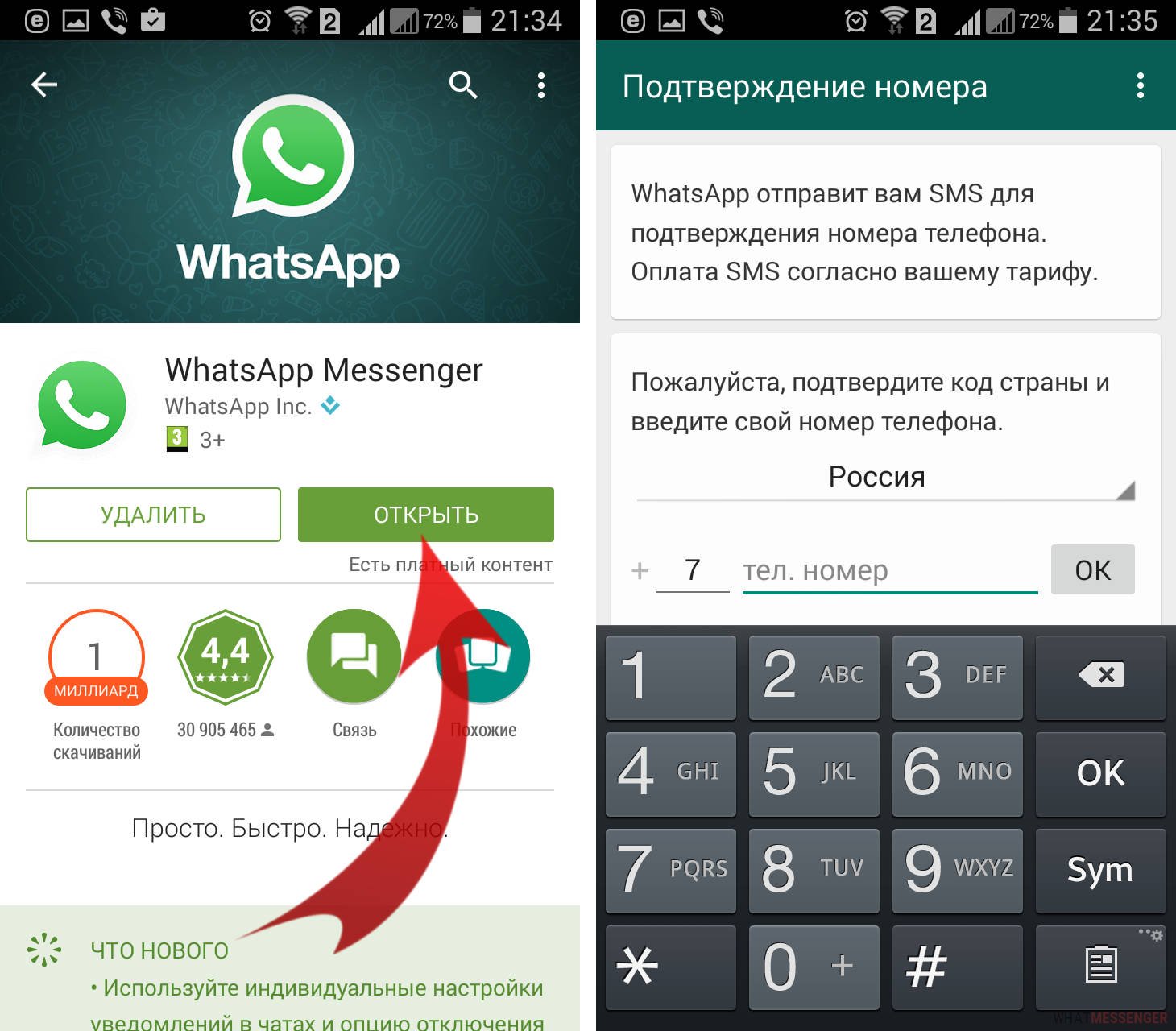
Использование WhatsApp требует прохождения простой процедуры регистрации. Она потребует от пользователя выполнить следующие действия:
- запустить приложение;
- на главном экране ввести номер своего телефона без восьмерки;
- подтвердить указанный абонентский номер, нажав ОК;
- дождаться получения SMS-сообщения и ввести в появившемся окне код из него;
- ввести свое имя или псевдоним, который будет отображаться во время обмена короткими сообщениями;
- нажать кнопку «Далее».
Все, WhatsApp можно использовать.
При установке приложения на Android следует учитывать некоторые важные нюансы. Вот основные.
Настройка WhatsApp
С установкой программы всё вроде понятно. Теперь необходимо настроить мессенджер так, чтобы им было удобно пользоваться.
- В настройках профиля можно добавить фото на аватар. Для этого просто щёлкают по значку, где изображён карандаш в правом нижнем уголке. Затем открывается галерея, откуда и можно выбрать картинку;
- Можно ограничить доступ к личной информации. Сделать это можно в своём профиле, в разделе Приватность. Тут можно отметить людей, которым будет видно информация о вас, в том числе статусы и фотографии. Тут же можно отправить в чёрный список всех нежелательных собеседников;
- Настраивают интерфейс по своему усмотрению. Тут можно настроить размер шрифта, задать ширину и длину экрана, а также установить заставку.
Помимо этого следует поставить на уведомления любимую мелодию. Поставив оригинальный рингтон можно точно знать, что сообщение пришло именно вам, а не коллеге или другу. В разделе уведомлений можно настроить всплывающие окошки и активировать вибрацию.
Автор
Слежу за новостями на рынке мобильных услуг. Всегда в курсе последних событий
Как скачать Ватсап на телефон?
Если у вас устройство на платформе Андроид одной из последних моделей – нет проблем. Откройте магазин программ Google Play и воспользоваться функцией поиска для доступа к WhatsApp:
- Нажмите кнопку установить.
- Если ваш телефон по своим программно-аппаратным ресурсам подходит для WhatsApp, далее вам будет предложено прочитать условия и согласиться на доступ к персональным данным и телефонной книге, интернету и приложениям на вашем устройстве.
- Если вы согласны – нажмите OK и процесс пошел.
Никакой регистрации и настройки системы не потребуется! WhatsApp все делает сам, и регистрируется вас в системе по номеру телефона и сканирует список контактов на устройстве. Все готово к работе прямо сразу. Ваши друзья, которые вам указали на этот сервис будут показаны в интерфейсе, и вы все про них узнаете, кто что делает и в каком настроении.
Статусы WhatsApp на телефоне
Как это в каком настроении? Дело в том, что сервис Вацап поддерживает опцию Статусов и каждый пользователь может написать несколько слов о том, что он чувствует и думает в настоящий момент. Это и называется статус пользователя – вы сами сообщаете всем остальным о вашем настроении. Например – “Свободен и жду звонка”. Или так: “Жутко некогда, перезвоните в обед”.

В интернете создалась целая индустрия этих статусов. И если нет настроения самостоятельно что-то выдумывать – к вашим услугам список готовых статусов для WhatsApp на любые случаи жинки.
Если вам не удалось Вацап скачать на телефон из магазина Google Play, потому что его у вас не оказалось, не отчаивайтесь. Существует сайт WhatsApp и там вы можете получить приложение для своей модели телефона тоже бесплатно. Кстати говоря, бесплатность – это кредо сервера WhatsApp. И даже никакой рекламы в приложении вы не увидите никогда. Так решили отцы-основатели WhatsApp.

Приложение создано для вашего комфорта. Чтобы вы перестали тратить деньги на сотовую связь и при этом всегда могли точно знать, доступны или ваши друзья для общения. И когда их лучше не беспокоить. Действительно полезные опции. Вот например, вам срочно нужно перехватить сотню-другую рублей до понедельника. Вам не придется тратить время на обзвон всех знакомых и родственников подряд.
- Скачать Whatsapp на Android бесплатно
- Скачать Whatsapp на iPhone бесплатно
- Скачать Whatsapp на Windows Phone бесплатно
- Скачать Whatsapp в APK формате
Регистрация и настройка
Вы смогли бесплатно включить Ватсап на телефоне – приложение установлено и готово к работе. Приступаем к регистрации!
- Откройте мессенджер Ватсап;
- Выберите страну пребывания и формат телефонного номера;
- Введите свой мобильный в соответствующее поле;
- Нажмите на кнопку «Далее», чтобы подключить;
- Ждите получения проверочного кода – поступит в СМС-сообщении;
- Впишите шестизначный код в специальное поле и щелкните по значку подтверждения;
- Введите имя профиля в появившуюся строку;
- Кликните на иконку фотоаппарата, чтобы загрузить фото из галереи или сделать снимок камерой;
- Щелкните по значку «Далее»;
- Несколько секунд будет происходить автоматическая инициализация. Готово!
Мы обсудили, как подключить Ватсап на смартфоне – инструкции для Айфона и Андроида будут полностью совпадать. Давайте попробуем подключить компьютерную версию?
Вы можете воспользоваться веб-сервисом или подключить отдельное приложение Ватсапа для ПК, алгоритм останется идентичным:
- Откройте страницу авторизации на компьютере – вы увидите кьюар-код;
- Возьмите в руки смартфон и перейдите к настройкам;
- Найдите строчку «Ватсап Веб»;
- Кликните на плюсик, а затем на значку «Сканировать»;
- Наведите камеру на экран;
- Отсканируйте кьюар-код смартфоном;
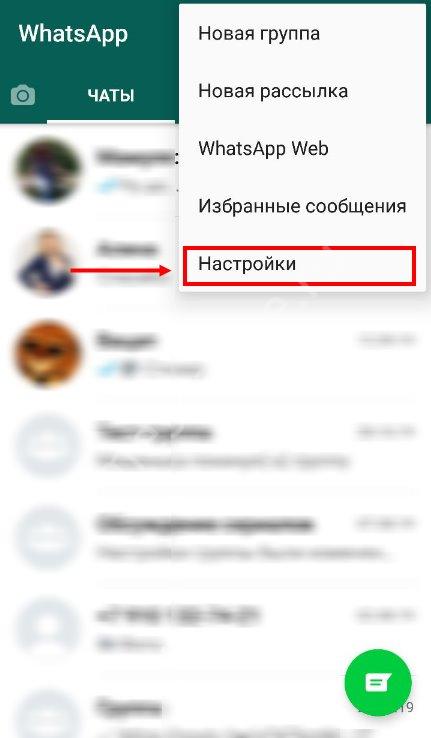
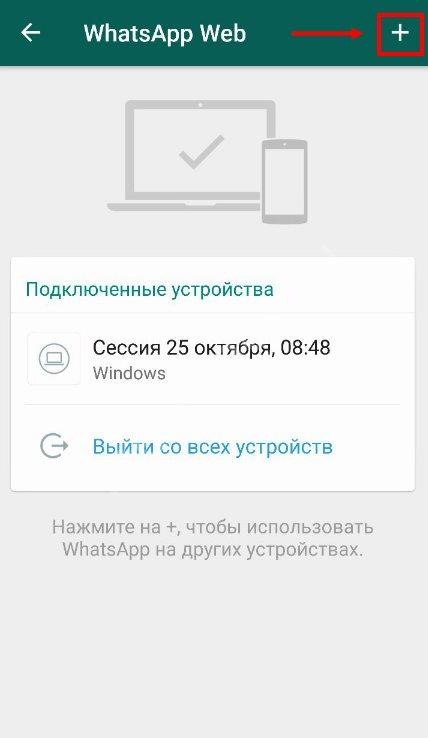
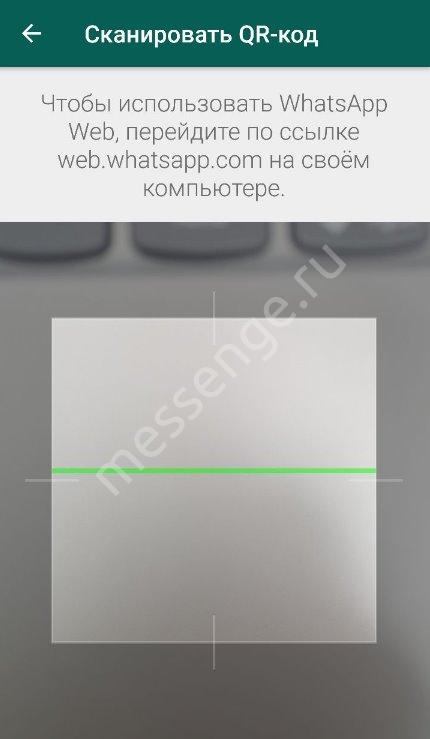
Через пару секунд произойдет синхронизация – вы сможете воспользоваться десктопной версией.
Как подключиться к Ватсапу, теперь понятно – пройдемся по основным настройкам? Вы можете изменить личный профиль и наслаждаться общением.
Обмен файлами
Обмен файлами через WhatsApp происходит во вкладке «Чаты». Здесь, внутри каждого чата, есть значок «Плюсик» или «Скрепка». Нажмите на него.
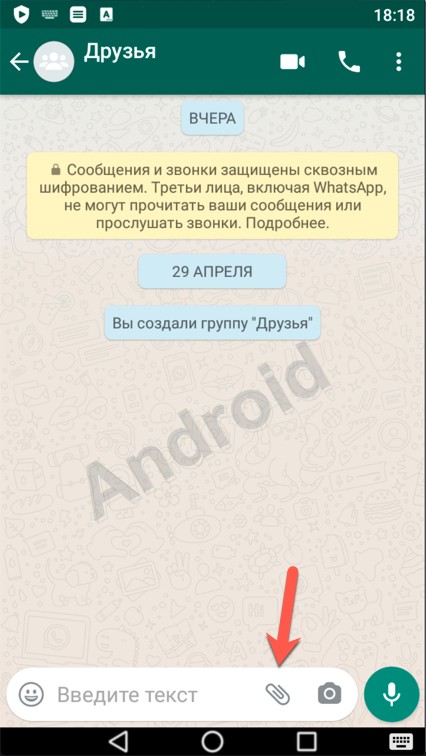

В открывшемся меню выберите, что хотите отправить — фотографию, видеозапись или документ. Под документами здесь подразумеваются любые файлы размером до 100 МБ. Выберите файл на телефоне, добавьте к нему подпись, если хотите.
Нажмите плюсик слева от окна ввода подписи для выбора еще нескольких файлов. Коснитесь пальцем значка справа для их отправки.
Примечание: фото и видео для экономии трафика будут автоматически сжаты, поэтому их качество после получения адресатом будет немного отличаться в худшую сторону.
Еще в окне выбора файла есть иконка «Камера». Нажмите на нее, чтобы сделать фотографию или видеоролик не закрывая WhatsApp, и сразу же отправить его.
Преимущества WhatsApp
- Специально регистрировать учетную запись не нужно. Вам не требуется логин или пароль. Регистрацией служит создание аккаунта.
- Если при инсталляции вы разрешили ватсапу доступ к вашим контактам, приложение синхронизируется с телефонной книгой.
- Мессенджер позволяет пересылать различные виды файлов – тексты, картинки, видео, аудио. Мультимедиа перед отправкой получателю сжимается на специальном сервере (делается автоматически), что позволяет экономить трафик.
- Приложение не практикует навязчивую рекламу, которая мешает пользователям.
- Вы можете изменять настройки конфиденциальности, заблокировать контакт, создавать группы по интересам. У мессенджера есть служба техподдержки.
Как написать сообщение, отправить файл и совершить звонок
WhatsApp позволяет вам писать, звонить (даже с видео), отправлять файлы и фотографии! Делается все очень просто:
- Выбрав нужный контакт вы попадете в окно чата, где нажав на поле в самом низу у вас автоматически откроется клавиатура и вы сможете ввести текстовое сообщение
- Чтобы отправить файл или фотографию : нажмите для файлов и нескольких фото или чтобы сделать фотографию и тут же ей поделиться
- Если хотите отправить голосовое сообщение , нажмите и держите , покуда не договорите сообщение. После этого собеседник сможет прослушать его
- Чтобы совершить звонок или видео-вызов нажмите значок для голосового звонка или для видео-звонка
Как установить с помощью .apk

Если на Андроид-устройстве отсутствует магазин Google Play и пользователь не хочет его устанавливать, он может инсталлировать Ватсап с помощью файла .apk. Такие файлы представляют собой установочные пакеты для ОС Android, которые являются аналогом исполняемых файлов .exe на Windows.
Скачать .apk WhatsApp предлагает огромное количество самых разных ресурсов. Но загружать его из подозрительных источников не рекомендуется – программный код приложения может быть изменен. В результате правок оно может передавать личные данные владельца телефона злоумышленникам и даже списывать денежные средства с электронных кошельков, банковских счетов, мобильного баланса. Поэтому единственный безопасный вариант загрузки – с официального сайта разработчика. Скачать .apk можно здесь: https://www.whatsapp.com/download/.
Чтобы установить программу на телефон с использованием .apk-файла, потребуется выполнить следующие действия:
- запустить браузер;
- перейти по адресу: https://www.whatsapp.com/download/;
- выбрать загрузку для Android;
- перейти в настройки, в разделе «Безопасность» поставить галочку напротив пункта «Неизвестные источники»;
- запустить приложение «Загрузки»;
- найти скачанный .apk и нажать по нему;
- подтвердить начало установки и дождаться завершения процедуры.
Что делать, если мессенджер не скачивается или не устанавливается
Проблемы со скачиванием и установкой мессенджера могут возникать в 3 случаях:
- недостаточно ресурсов гаджета;
- некорректная работа сервиса Google Play;
- ошибка диспетчера задач.
Столкнувшись с невозможностью загрузить приложение из Google Play, пользователь должен проверить количество свободной памяти на своем мобильном устройстве. Минимально допустимое значение – 100 МБ.
Если такое количество ресурса отсутствует, можно попытаться решить проблему следующими способами:
- переместить часть информации из памяти гаджета на съемный диск;
- провести процедуру оптимизации через раздел «Настройки».
Если сбой вызван нарушением работы Google Play, устранить его можно, перезагрузив телефон.
Если это не помогло решить проблему, нужно действовать по следующей схеме:
- перейти в раздел «Все приложения» настроек гаджета;
- остановить сервисы Google Play;
- снова запустить эту утилиту.
Ошибка диспетчера задач возникает из-за наличия в data/data устройства скрытой папки WhatsApp. Ее существование – результат предыдущих неудачных попыток установки. Избавиться от нее можно, вернувшись к заводским настройкам.
К этой же ошибке может приводить использование утилиты Task-killer. Ее необходимо деактивировать перед загрузкой WhatsApp.
Информация для тех, у кого Андроид
Чтобы скачать Ватсап на телефон с операционной системой Андроид, вам понадобится совсем немного времени: 1.Убедитесь, что у вас есть доступ к интернету, причем не важно, мобильный ли это интернет или сеть Вай-Фай. 2.Зайдите в меню телефона
2.Зайдите в меню телефона.
3.Зайдите во встроенный магазин вашего смартфона. Он называется Play Market.
4.Отыщите раздел поиска (обычно он находится сразу в поле зрения — сверху, обозначается, как маленькая лупа) и введите туда название желаемой программы: «Whatsapp», начните поиск.
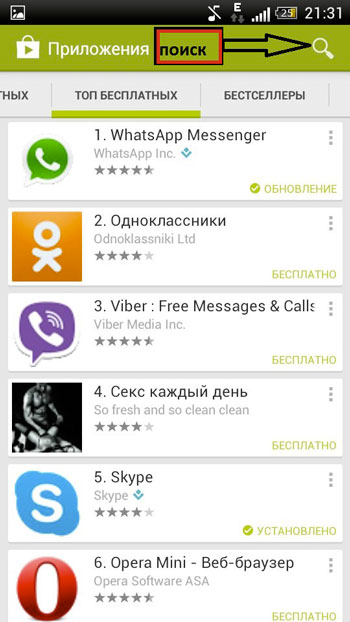
5.Когда система выдаст результаты, найдите среди них Вацап и тапните по нему.
6.Вы зашли в установочный раздел мессенджера. Нажмите кнопку «Установить», предварительно ознакомившись с информацией, представленной на экране.
Таким образом на ваш Андроид скачается приложение без регистрации, и вы сможете им пользоваться на русском языке.
Как установить «Ватсап» на телефон из официального магазина ОС
Пользоваться «Ватсапом» могут владельцы «Андроидов» версии не ниже 4.0.3 или пользователи «Айфона» с версией iOS 7 и выше. Если у вас iPhone 3GS, работать «Ватсап» на телефоне не будет.
Для телефонов на Android
Классический вариант установки «Ватсапа» на Android — через официальный магазин программ Google Play Market:
- В меню или на «Рабочем столе» отыщите иконку магазина и запустите программу.
- Сразу вбейте в строке поиска вверху название мессенджера.
- На странице для «Ватсапа» щёлкните по зелёной кнопке установки.
Кликните по «Установить» в меню приложения
В диалоговом окошке разрешите мессенджеру использовать контакты, камеру и другие компоненты. Подождите, пока магазин загрузит, а затем поставит «Ватсап» на ваш смартфон. В итоге появятся две кнопки — «Удалить» и «Открыть». Нажмите на вторую — зелёную.
Щёлкните по клавише «Открыть», чтобы запустить приложение
Примите условия использования мессенджера — жмём на кнопку под картинкой.
Кликните по кнопке внизу окна приложения
Щёлкните по меню со списком стран, если ваш номер не российский. Выделите в перечне государство. Вбейте номер своего телефона — «симки», которая сейчас вставлена в устройство. Тапните по «Далее».
Напишите свой номер в поле
Проверьте, правильно ли вы ввели номер. Если да, нажмите на ОК. Если нет, кликните по «Изменить» и повторно введите комбинацию цифр, только уже внимательнее. Вам будет отправлена «смска» с произвольным набором из 6 цифр. Вбейте его в поле.
Напишите полученный по СМС код из 6 цифр
Через минуту у вас появится вторая попытка для запроса. Если СМС не пришло, кликните по «Отправить снова» либо по «Позвонить мне». Во втором случае на ваш номер поступит вызов — ответьте на него.
Приммите вызов от автоответчика сервиса
Автоответчик несколько раз проговорит вам числовой код. Запомните его или запишите. Введите комбинацию в поле. При необходимости кликните по галочке на клавиатуре справа снизу. Подождите, пока мессенджер проверит код. При удачной активации аккаунта по номеру телефона откроется страница «Профиль». Здесь введите своё имя (можно использовать смайлики дополнительно). Нажмите на кружок слева от поля и выберите фотографию — аватарку вашего профиля в «Ватсапе». Кликните по «Далее».
Введите название профиля и поставьте аватарку на аккаунт
Подождите, пока завершится инициализация. Настройте при необходимости резервное копирование ваших переписок на диск Google — кликните по «Готово». В итоге вы увидите рабочий интерфейс мессенджера: вкладки для диалогов и звонков. Чтобы написать кому-то сообщение, кликните по «Начать чат», выберите в списке нужный контакт. Наберите в поле текст и отправьте.
Нажмите на круглую зелёную иконку
Если вы хотите получать уведомления от мессенджера о новых сообщениях:
- Зайдите в настройки телефона. Тапните по разделу «Приложения». В списке со сторонними приложениями найдите WhatsApp.
- Поставьте галочку слева от «Включить уведомления».
Поставьте галочку под кнопкой «Остановить»
Видео: ставим «Ватсап» на телефон через Play Market
Для телефонов на iOS
Если у вас «Айфон», переходите к следующим действиям:
- Откройте приложение App Store в меню «Айфона» и в строчке для поиска введите WhatsApp.
- Перейдите на страницу мессенджера в магазине и щёлкните по облачку со стрелкой для старта загрузки.
Раскройте страницу с мессенджером и запустите загрузку
Вместо облачка может быть простая кнопка «Загрузить».
Кликните по «Загрузить», чтобы началась установка
Подождите, пока мессенджер скачается и установится. Когда процедура завершится, щёлкните по «Открыть». Выберите страну в первом меню и вбейте свой номер. Кликните по «Готово» вверху справа. На номер придёт «смска» с комбинацией цифр — напишите её в поле. Либо же щёлкните по строчке «Позвонить», если «смска» не пришла — вам продиктуют новый код, когда вы возьмёте трубку.
Введите код, который вы получили по СМС от сервиса
Вы можете уйти от активации, если у вас ранее был установлен «Ватсап» на этом «Айфоне» и у вас есть резервная копия профиля в iCloud. Восстановите учётную запись через копию — должна появиться старая переписка.
Вы можете восстановить старые диалоги и данные профиля из iCloud
Установите, если нужно, фотографию на профиль, чтобы другие пользователи смогли вас узнать
Щёлкните по статусу внизу раздела «Профиль» или же перейдите сразу в первый раздел «Статус» на нижней панели. Напишите сообщение, которое будет видно всем пользователям. Например, что вы сейчас заняты или готовы принимать сообщения. В разделе «Уведомления» разрешите мессенджеру присылать вам сообщения, если вам кто-то напишет.
Включите уведомления, чтобы узнавать о новых сообщениях
На Андроид
Вы без проблем можете установить Ватсап на телефон Андроид бесплатно – алгоритм действий напоминает инструкцию, приведенную выше для пользователей яблочной продукции. Если вы хотите наслаждаться общением в удобном мессенджере, сделайте следующее:
- Откройте магазин приложений Гугл Плей Маркет;
- В верхней части экрана найдите строку поиска;
- Введите название мессенджера Ватсап и нажмите на кнопку в виде лупы;
- Найдите нужный результат в поисковой выдаче и щелкните по кнопке «Установить»;
- Если понадобится – укажите пароль для загрузки;
- Дождитесь окончания установки и жмите на иконку «Открыть».
Важно отметить! Успешная бесплатная загрузка доступна только при соблюдении следующих условий:
- Установлена версия ОС 2.3.3 или более поздняя;
- Андроид-смартфон может принимать СМС и звонки во время процесса подтверждения;
- Наличие тарифного плана, который позволяет получать сообщения, когда вы находитесь вне зоны действия беспроводного интернета.
Чтобы стать полноправным пользователем мессенджера, недостаточно просто установить Ватсап на телефон – нужно подтвердить свою личность:
- Откройте приложение Ватсап;
- Прочтите правила использования и политику конфиденциальности и нажмите на кнопку «Принять»;
- Выберите код страны и введите мобильный номер в соответствующем формате;
- Дождитесь поступления СМС-сообщения с проверочным кодом и впишите его в нужную строчку;
- Укажите имя, которое будет использоваться в Ватсапе;
- Жмите на значок фотоаппарата, чтобы загрузить аватар (фото или картинку);
- Сохраните внесенные изменения и переходите к переписке – личной или рабочей!
Мы подробно обсудили, как установить Вацап на телефон бесплатно – несколько простых манипуляций приведут к успешному результату! Вы сможете общаться с друзьями и коллегами, будете переписываться и обмениваться файлами, наслаждаясь приятным интерфейсом и простотой управления.
Как можно общаться в WhatsApp
Поскольку WhatsApp – это мессенджер, то логично было бы предположить, что люди желают скачать ватсап на телефон для того, чтобы иметь возможность общаться друг с другом. Действительно, эта программа предоставляет обширные возможности по общению своим абонентам. Разумеется, можно здесь переписываться при помощи привычных текстовых сообщений. Причем, доступно делать всевозможные файловые вложения.
Можно разбавлять собственные послания всякими смайликами. Их здесь действительно великое множество – на все случаи жизни.
При этом текстовое общение возможно осуществлять и в режиме приватного чата, и коллективного. Люди сегодня по всему миру создают коллективные чаты и приглашают в них порой совсем не знакомых им людей. Благодаря этому, можно общаться по интересам. Так что в каком-то смысле WhatsApp – это еще и социальная сеть.
Но, пожалуй, наиболее интересно смотрится возможность совершения звонков с одного мессенджера на другой. Можно звонить не только голосом, но и по видео связи. Причем, совершенно бесплатно! Забудьте про роуминг и про завышенные тарифы у сотовых операторов. Все, что вам теперь нужно, — это WhatsApp.
Платить придется лишь за расход трафика – своему Интернет провайдеру. Так что имеет смысл задуматься о переходе на безлимитный тариф, если еще этого не было сделано.
Причем, можно WhatsApp скачать на телефон бесплатно. Раньше после года использования приходилось платить доллар ежегодно. Однако теперь и эту плату отменили. Так что можно совершенно точно утверждать, что WhatsApp – бесплатный продукт.
К тому же, имеются и полностью русифицированные версии программы. Так что пользователю не придется долго рыскать по Сети в поисках стороннего русификатора, нередко весьма сомнительного качества и не менее сомнительного происхождения…
Настройки
В настройках главное включить резервное копирование. Откройте их.
В разделе «Чаты» выберите «Резервную копию». Для параметра «Автоматически» поставьте значение «Ежедневно». Так, при утере телефона история сообщений не потеряется.


Также в настройках обязательно должны быть включены уведомления. Пользоваться Ватсап можно, конечно, и без них, но так вы не сможете вовремя узнавать о новых сообщениях, и не услышите, когда кто-то будет звонить.
Активируйте показ уведомлений в одноименном разделе настроек, если еще не сделали это.
Остальные настройки менять не обязательно.
Смотрите другие инструкции.
Что вы получите от сервиса и почему он работает?
- Бесплатное пользование сервисом в первый год и совсем смешная плата за все последующие.
- Отправка сообщений со смайлами или эмодзи.
- Пересылка звуковых и видеофайлов от одного пользователя другому.
- Можно высылать своим друзьям и родственникам фотографии, картинки.
- Есть возможность общаться посредством группового чата.
- У каждого пользователя есть возможность просмотра истории сообщений и других действий, которые были совершены во время общения в Вацапе, прямо с памяти вашего телефона.
- Вы можете отправлять другим участникам ваше текущее местоположение.
- Неограниченное количество тех файлов, которые можно отправить.
Для успешной и быстрой работы мессенджера Васап используется программа Push notification. Она может мгновенно доставлять сообщения, что так необходимо для современного быстрого ритма общения посредством электронных средств связи.
Как видите, скачать Вацап очень просто. Следуйте нашим алгоритмам и все удастся!
Загрузка на телефон
Сначала поговорим о том, как установить приложение Ватсап на смартфон под управлением ОС Андроид или на Айфон. Инструкции имеют небольшие отличия, поэтому разберем каждую операционную систему отдельно!
Андроид
Если вы хотите установить Вацап бесплатно на Андроид, сделайте следующее:
- Откройте магазин программ Google Play Маркет;
- Введите название мессенджера в поисковую строку в верхней части экрана;
- Найдите нужный результат в выдаче и кликните на кнопку установки;
- Дождитесь автоматической инсталляции и жмите на иконку «Открыть».
Айфон
Чтобы установить программу WhatsApp на Айфон, необходимо соблюсти такую последовательность действий:
- Откройте магазин App Store, предустановленный на устройстве;
- Нажмите на иконку лупы на нижней панели;
- Введите название мессенджера в поисковую строку и кликните на значок поиска;
- Отыщите нужный результат в выдаче и жмите «Загрузить»;
- После окончания инсталляции можно кликнуть «Открыть» или войти в программу с основного экрана.
Мало установить Вацап, нужно пройти регистрацию (если ранее учетной записи не было) или авторизацию. И на Андроиде и на iOS это делается так:
- Откройте приложение Ватсап;
- Согласитесь с правилами использования и политикой конфиденциальности (прочитать можно, если нажмете на кликабельные строчки внизу экрана);
- Выберите код страны и введите мобильный номер;
- Дождитесь получения кода подтверждения через СМС-сообщение;
- Введите код в соответствующее поле;
- Задайте имя пользователя, при желании загрузите фотографию;
- Сохраните внесенные изменения нажатием кнопки «Готово»;
- После инициализации (происходит автоматически) вы сможете общаться!
Скорее всего, система даст автоматический запрос на доступ к книге контактов, камере и микрофону – дайте такие разрешения, которые посчитаете нужным.
Первый этап завершен, поздравляем! Вы смогли установить приложение WhatsApp на телефон. Давайте поговорим о том, как производится загрузка на компьютер?